
Windows11 でファイアウォールを有効・無効にする方法、ファイアウォールの状況を確認する方法について解説します。
ファイアウォールとはあなたのパソコンを守る壁のようなもので、ネットワークの通信を監視して外からの怪しい通信を遮断してくれます。
また内部からの通信も遮断する事があります。例えばコンピューターウイルスやスパイウェアによって、勝手に情報を外部に発信したりする事を防ぎます。
あなたのパソコンのファイアウォールの状態を確認してみましょう。
ファイアウォールを有効・無効にする設定
設定から

スタートメニューを開き、設定を開きます。
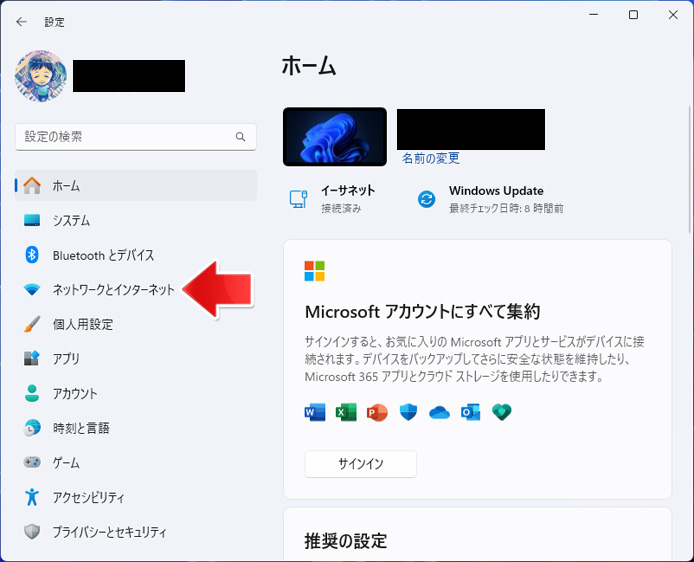
左メニューより、ネットワークとインターネットを選択します。
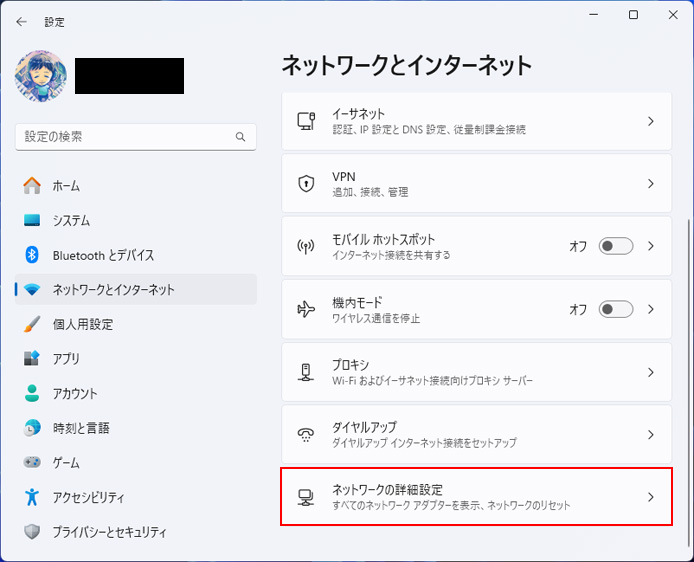
下の方へスクロールして「ネットワークの詳細設定」ボタンを押します。
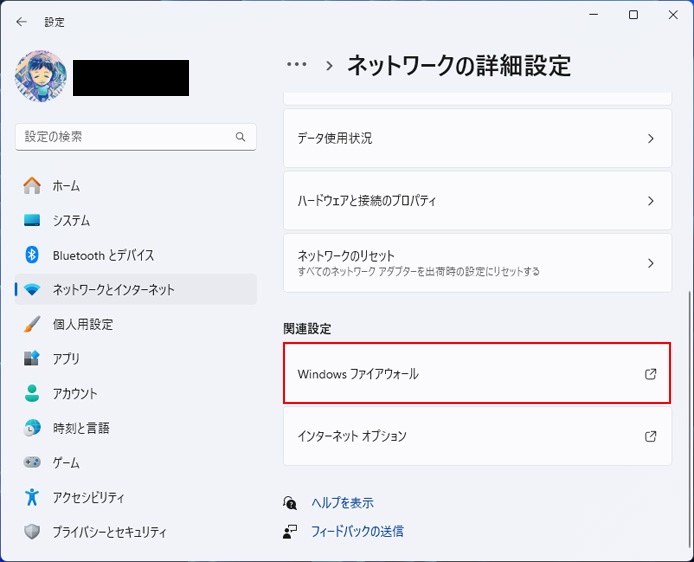
下の方へスクロールして Windows ファイアウォールボタンを押します。
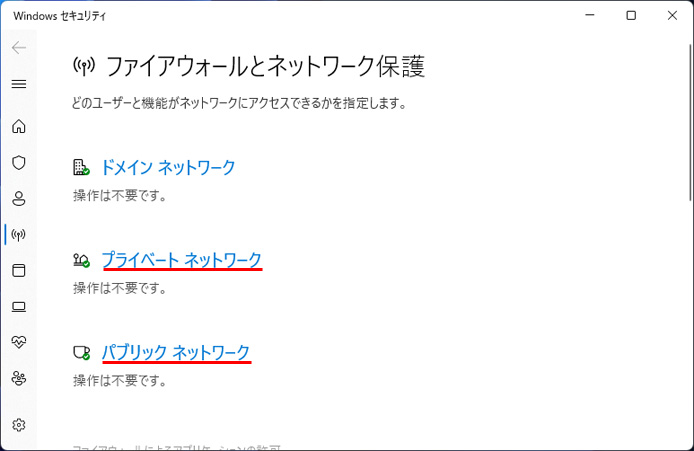
プライベートネットワーク、またはパプリックネットワークを選択します。
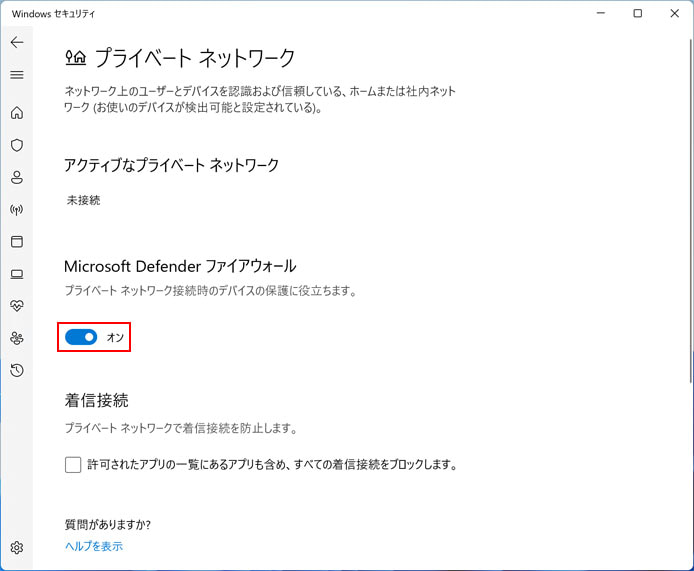
Microsoft Diffender ファイアウォールのスイッチを切り替えます。
- オン:ファイアウォールが有効
- オフ:ファイアウォールが無効
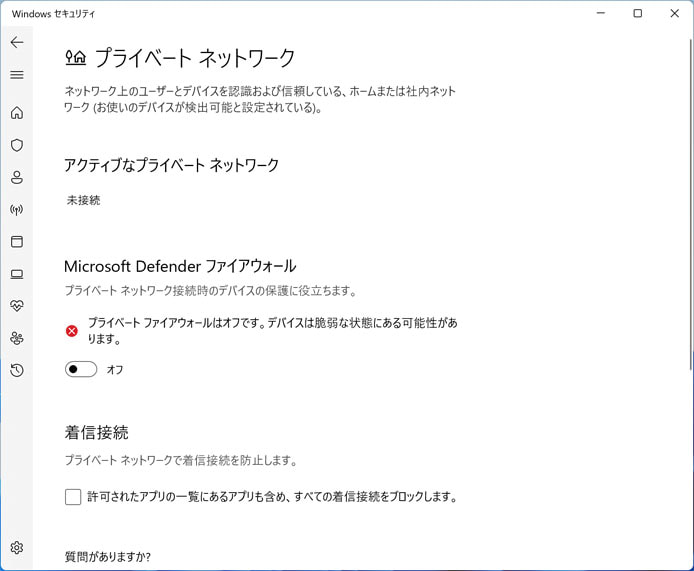
この状態はファイアウォールが無効になっており、危険な状態です。スイッチをオンにするとファイアウォールが有効になります。
コントロールパネルから

タスクバーの虫眼鏡アイコンを選択し、検索窓に「コントロールパネル」と入力します。
検索結果からコントロールパネルを開きます。
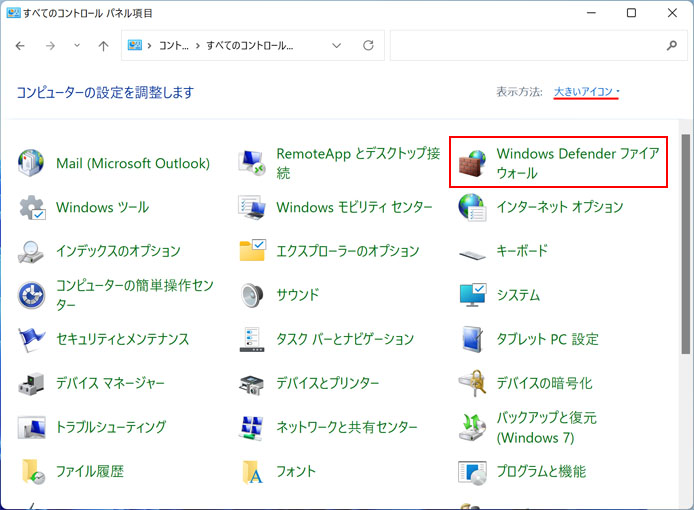
右上の表示方法を大きいアイコンにして、Windows Defender ファイアウォールを選択します。
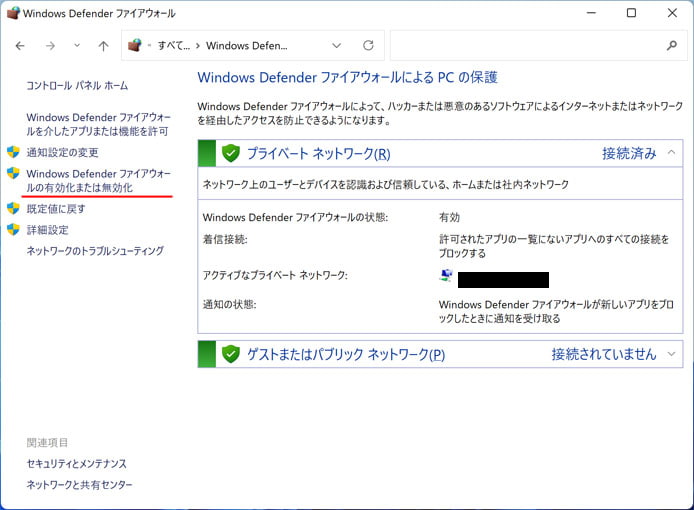
右側の Windows Defender ファイアウォールの有効化または無効化を選択します。
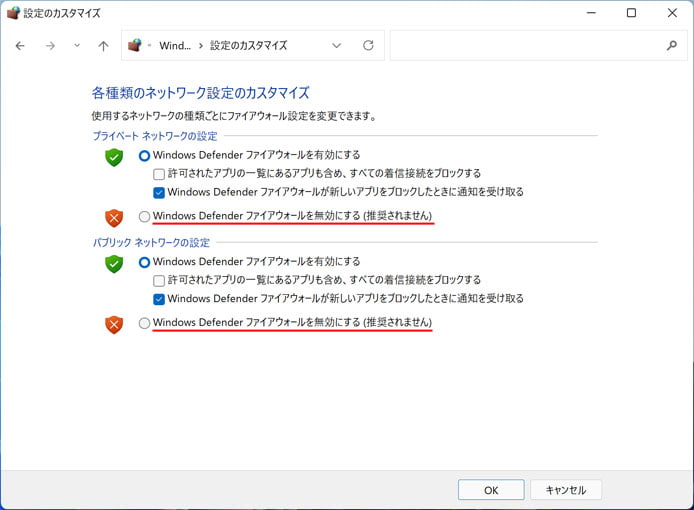
パブリックネットワークとプライベートネットワークでそれぞれ設定があり「Windows Defender ファイアウォールを無効にする(推奨されません)」を選択し OK ボタンを押します。
これでファイアウォールが無効になります。
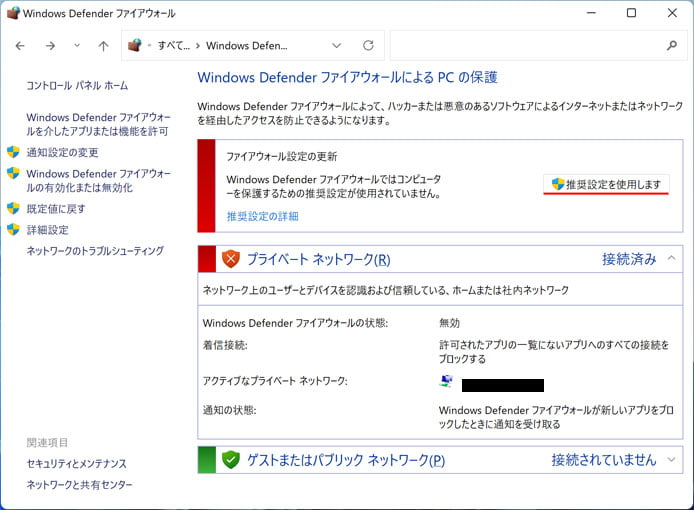
ファイアウォールの設定が赤くなり、無効で危険な状態です。「推奨設定を使用します」ボタンを押すと、ファイアウォールが有効になります。
関連記事
Windows セキュリティで手動スキャンを実行するには? Windows11 標準のセキュリティソフトである Windows セキュリティで手動スキャンする方法について解説します。 スキャンであなたのパソコンに入っているウイルスやスパイウェアを検知して削除し ...

Windows11のWindowsセキュリティで手動スキャンする方法
